
- Автоматизация
- Антропология
- Археология
- Архитектура
- Биология
- Ботаника
- Бухгалтерия
- Военная наука
- Генетика
- География
- Геология
- Демография
- Деревообработка
- Журналистика
- Зоология
- Изобретательство
- Информатика
- Искусство
- История
- Кинематография
- Компьютеризация
- Косметика
- Кулинария
- Культура
- Лексикология
- Лингвистика
- Литература
- Логика
- Маркетинг
- Математика
- Материаловедение
- Медицина
- Менеджмент
- Металлургия
- Метрология
- Механика
- Музыка
- Науковедение
- Образование
- Охрана Труда
- Педагогика
- Полиграфия
- Политология
- Право
- Предпринимательство
- Приборостроение
- Программирование
- Производство
- Промышленность
- Психология
- Радиосвязь
- Религия
- Риторика
- Социология
- Спорт
- Стандартизация
- Статистика
- Строительство
- Технологии
- Торговля
- Транспорт
- Фармакология
- Физика
- Физиология
- Философия
- Финансы
- Химия
- Хозяйство
- Черчение
- Экология
- Экономика
- Электроника
- Электротехника
- Энергетика
Цель работы:Конфигурирование Web-сервера Apache, установка Web-сервера Apache, создание сайта.
 Литература:
Литература:
1. Олифер В. Компьютерные сети. Принципы, технологии, протоколы: Учебник для вузов. 4-е изд., СПб: Питер, 2010
2. Курячий Г. В., Маслинский К. А. Операционная система Linux. Курс лекций. Учебное пособие. 2-е изд., М: Интернет-университет информационных технологий, 2008.
Порядок выполнения:
Конфигурирование Web-сервера Apache
Установка Web-сервера Apache не вызывает больших затруднений как под Windows, так и под Unix. Все вопросы при установки не выходят за рамки знаний обычного ученика. Наиболее сложным моментом является конфигурирование и подключение дополнительных модулей.
Первое, что нужно проверить, это наличие протокола TCP/IP, и так называемой, обратной петли. В командной строке даём команду route print. Результат ее должен начинаться со следующих строк:
C: \> route print
Активные маршруты:
Сетевой адрес Маска Адрес шлюза Интерфейс Метрика
127. 0. 0. 0 255. 0. 0. 0 127. 0. 0. 1 127. 0. 0. 1 1
Сейчас уже сложно представить себе вариант отсутствия обратной петли, т. к. большинство компьютеров имеют выход в Интернет.
По умолчанию, конфигурационный файл Apache httpd. conf лежит в папке C: \Program Files\Apache Group\Apache\conf. При запуске веб-сервера на локальной машине под Windows пришлось прописать в файл httpd. conf строчку ServerName localhost. Без этой строки он не запускался. В Unix такая строчка не требуется. Запускать и останавливать веб-сервер надо при помощи иконок лежащих в Пуск-> Программы-> Apache Web Server. Теперь запускаем веб-сервер, щелкаем в меню Пуск-> Программы-> Apache Web Server-> Start Apache. Запускаем обозреватель Internet Explorer и вводим http: //127. 0. 0. 1/. Видим ответ веб-сервера. На экране появилась страничка следующего содержания:
Not Acceptable
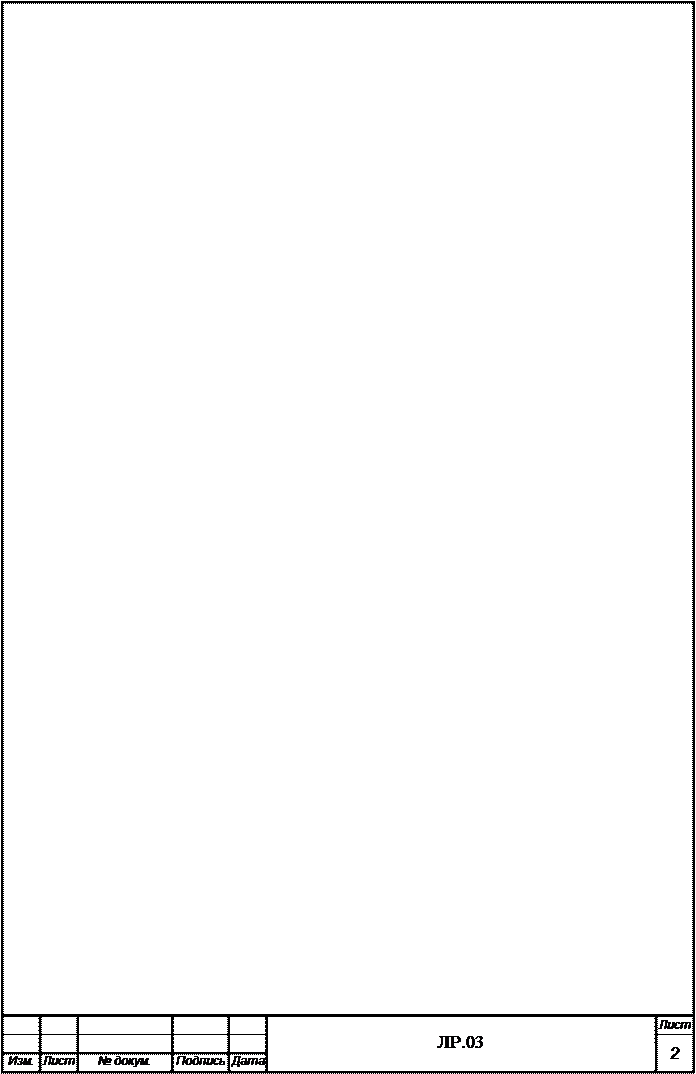
Теперь переходим к работе с виртуальными хостами. Веб-сервер Apache, IIS или любой другой обслуживает не один веб-сайт, а несколько десятков. Каждый из них имеет свое символическое имя, но все они указывают на один и тот же IP-адрес в базе данных DNS. На локальной машине мы не будем развертывать DNS-сервер, чтобы завести несколько веб-сайтов. Настройка DNS-сервера выходит за рамки данной книги. В операционных системах Unix и Windows есть, так называемая, локальная база DNS - это файл hosts. В Unix он лежит в каталоге /etc, в Windows - c: \windows, в WinNT - c: \WINNT\system32\drivers\etc. Любое приложение, прежде чем соединится с узлом, вызывает системную функцию gethostbyname, которая возвращает IP-адрес. Система, прежде чем обращаться к DNS-серверу просматривает файл hosts на наличие в нем данного имени хоста. Формат этого файла предельно простой.
# IP-адрес имя хоста
127. 0. 0. 1 localhost
127. 0. 0. 1 it. ru
Таким образом, мы можем переопределить, для программ своей машины и IP-адрес microsoft. com. Но это переопределение будет действовать только для вашей машины, т. к. другие компьютеры будут получать IP-адрес microsoft. com с DNS-серверов.
Добавим в свой файл hosts вторую строчку из приведенного примера. И затем, в конфигурационный файл Apache httpd. conf добавим следующее строки:
NameVirtualHost 127. 0. 0. 1
< VirtualHost it. ru>
ServerAdmin igor@itsoft. ru
DocumentRoot c: \projects\www\itsoft
ServerName it. ru
ErrorLog c: \projects\www\itsoft\logs\error. log
CustomLog c: \projects\www\itsoft\logs\custom. log combined
ScriptAlias /cgi-bin " c: \projects\www\itsoft\cgi-bin"
< /VirtualHost>
NameVirtualHost задает IP-адрес, на котором будут висеть веб-узлы. Этих директив может быть несколько. Теоретически, в сервере имеется несколько сетевых карт, и у каждой сетевой карты может быть несколько IP-адресов. Чаще всего будет одна карточка с реальным IP-адресом и одна или две сетевых карты с виртуальным IP-адресом локальной сети, т. к. сервер еще будет обеспечивать доступ компьютеров локальной сети к Интернет. В директиве VirtualHost должен стоять IP-адрес, но можно также указать и имя хоста,  указывающего на этот IP. В нашем случае, это имя хоста it. ru, которое указывает на 127. 0. 0. 1. ServerAdmin содержит адрес электронной почты, который будет выдаваться клиентам при возникновение каких-либо ошибок, например, при аварийном заверении CGI-программы. DocumentRoot задает путь к корню веб-сервера. ServerName содержит имя веб-сервера. Далее идут пути к логам веб-сервера. ScriptAlias /cgi-bin " c: \projects\www\itsoft\cgi-bin" задает папку, где будут лежать исполняемые файлы. Имя этой папки не обязательно cgi-bin, но желательно придерживаться исторических традиций. По умолчанию, при запросе любого файла с веб-сервера, он тут же начнется скачиваться клиенту. При запросе же исполняемого файла из папки cgi-bin, этот файл сначала будет запущен веб-сервером, а потом клиенту будет передано то, что напечатает этот исполняемый файл на стандартный поток вывода( STDOUT ). При запросе исполняемого файла из папки, не прописанной в httpd. conf как ScriptAlias /cgi-bin " PathToFolder", получаем сам исполняемый файл, а не результат его работы
указывающего на этот IP. В нашем случае, это имя хоста it. ru, которое указывает на 127. 0. 0. 1. ServerAdmin содержит адрес электронной почты, который будет выдаваться клиентам при возникновение каких-либо ошибок, например, при аварийном заверении CGI-программы. DocumentRoot задает путь к корню веб-сервера. ServerName содержит имя веб-сервера. Далее идут пути к логам веб-сервера. ScriptAlias /cgi-bin " c: \projects\www\itsoft\cgi-bin" задает папку, где будут лежать исполняемые файлы. Имя этой папки не обязательно cgi-bin, но желательно придерживаться исторических традиций. По умолчанию, при запросе любого файла с веб-сервера, он тут же начнется скачиваться клиенту. При запросе же исполняемого файла из папки cgi-bin, этот файл сначала будет запущен веб-сервером, а потом клиенту будет передано то, что напечатает этот исполняемый файл на стандартный поток вывода( STDOUT ). При запросе исполняемого файла из папки, не прописанной в httpd. conf как ScriptAlias /cgi-bin " PathToFolder", получаем сам исполняемый файл, а не результат его работы
Далее создаем папку по адресу c: \projects\www\ с именем itsoft. В папке itsoft создаем файл index. php, поддиректорию logs с файлами error. log и custom. log. Теперь перезагрузите веб-сервер Apache. Набираем в броузере it. ru и видим содержание index. php.
Вывод: Установил Web-сервер Apache, усвоил материал по созданию Web-сервера.
Контрольные вопросы:
1)Расскажите про сертификацию TCP-портов.
Спецификация TCP-портов. Взаимодействие с системой защиты. Корневой каталог сервера. Увеличение производительности. Ограничение потери ресурсов. Количество серверов
2)Поясните, как вы устанавливали Web-сервер.
На сайте apachelounge. com/download и скачал. zip архив с веб-сервером: Распаковал папку Apache24 из этого архива, в C: \Server\bin\.
в каталог C: \Server\bin\Apache24\conf\ открыл файл httpd. conf текстовым редактором Sublime text
Меняем
| Define SRVROOT " c: /Apache24" |
на
| Define SRVROOT " c: /Server/bin/Apache24" |
меняем
| #ServerName www. example. com: 80 |
на
| ServerName localhost |
меняем
| DocumentRoot " ${SRVROOT}/htdocs" < Directory " ${SRVROOT}/htdocs" > |
на
| DocumentRoot " c: /Server/data/htdocs" < Directory " c: /Server/data/htdocs" > |
Выбрал PowerShell и C: \server\bin\Apache24\bin\httpd. exe –k install, потом c: \Server\bin\Apache24\bin\httpd. exe -k start
Теперь в браузере набираем http: //localhost/ и видим следующее: index jf/
Это означает, что веб-сервер работает. Чтобы увидеть там файлы, добавьте их в каталог c: \Server\data\htdocs\ - это главная папка для данных сервера, где будут размещаться все сайты.
 3)Расскажите корневой каталог сервера.
3)Расскажите корневой каталог сервера.
c: \Server\
4)Расскажите про увеличение производительности Web-сервера.
Оптимизировать:
-Изображения
-Для мобильных устройств
-отсутсвие нужных мета-тегов
-настроить редирект
|
|
|
© helpiks.su При использовании или копировании материалов прямая ссылка на сайт обязательна.
|